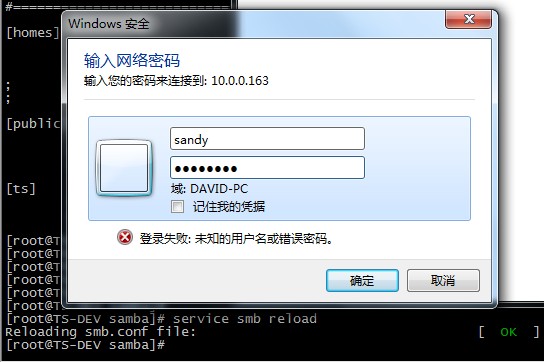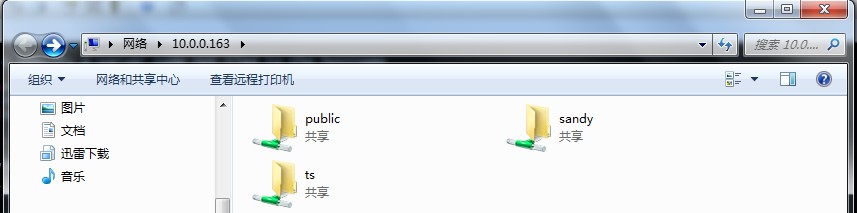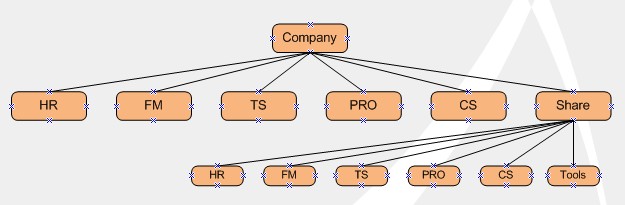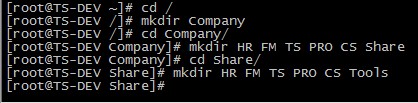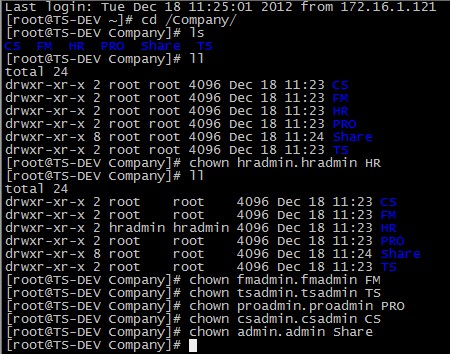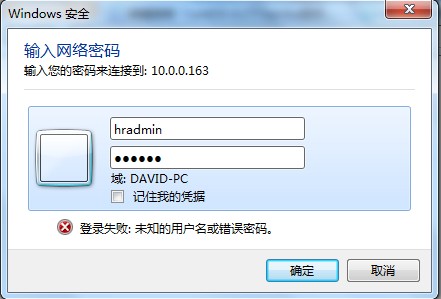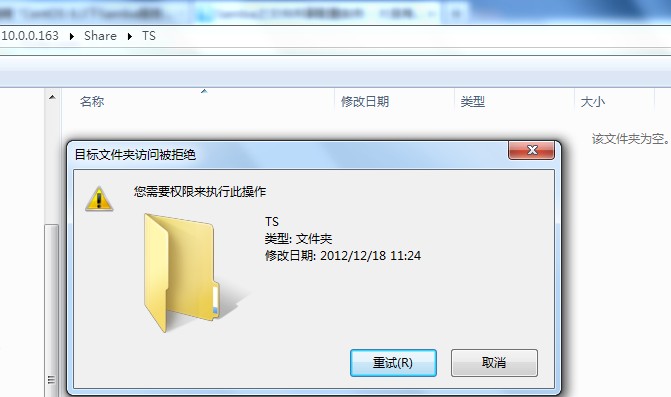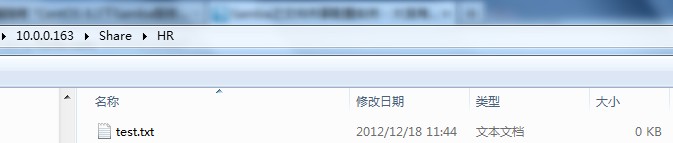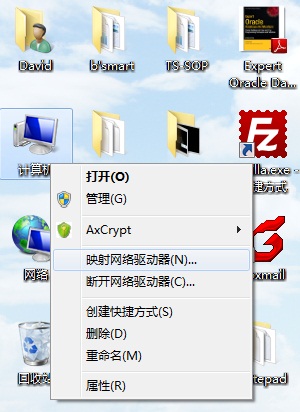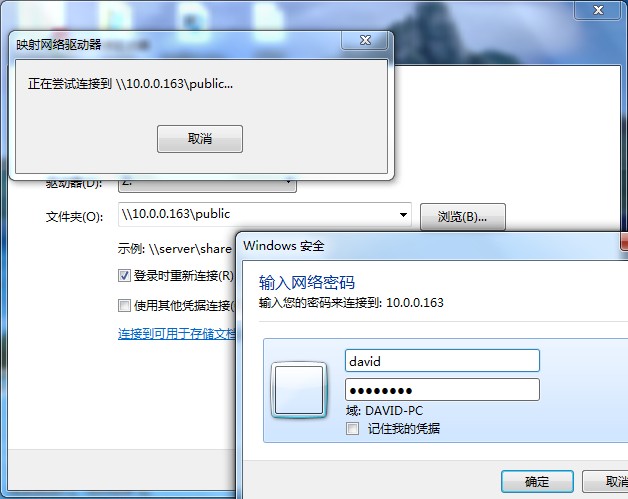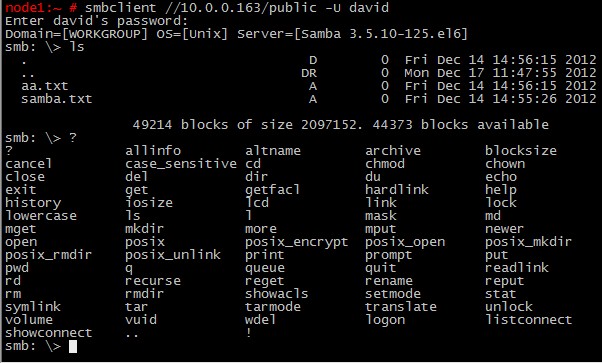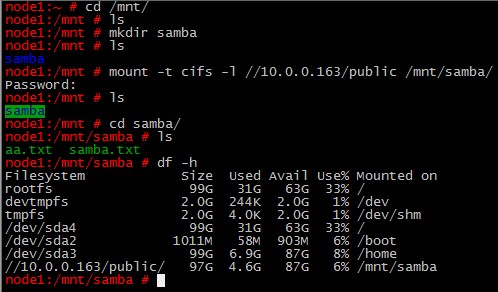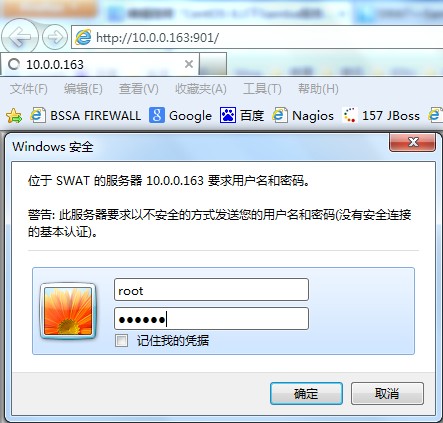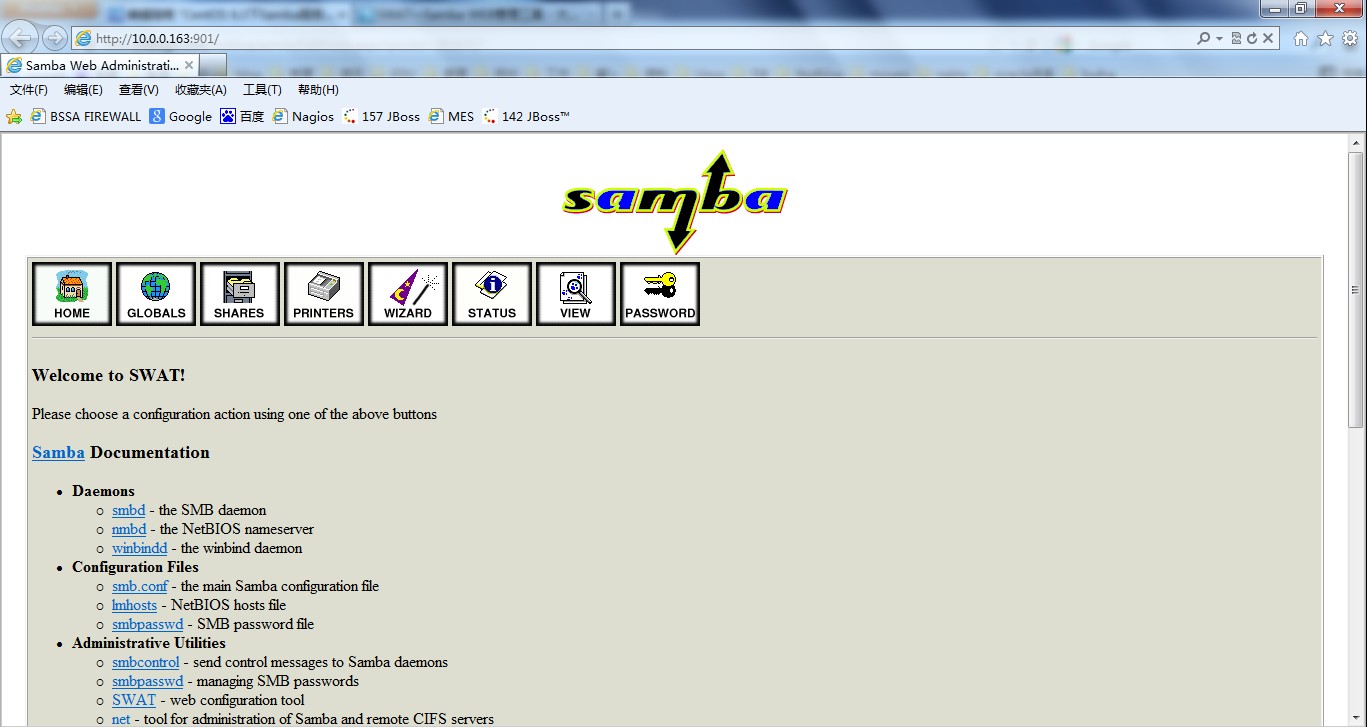|
SMB(Server Messages Block,信息服务块)是一种在局域网上共享文件和打印机的一种通信协议,它为局域网内的不同计算机之间提供文件及打印机等资源的共享服务。SMB协议是客户机/服务器型协议,客户机通过该协议可以访问服务器上的共享文件系统、打印机及其他资源。通过设置“NetBIOS over TCP/IP”使得Samba不但能与局域网络主机分享资源,还能与全世界的电脑分享资源。 安装Samba服务 # yum install samba samba-client samba-swat 有依赖关系的包samba-common、samba-winbind-clients、libsmbclient将自动安装上去。 #yum qa |grep samba 安装包说明
samba-common-3.5.10-125.el6.x86_64 //主要提供samba服务器的设置文件与设置文件语法检验程序testparm Samba服务器安装完毕,会生成配置文件目录/etc/samba和其它一些samba可执行命令工具,/etc/samba/smb.conf是samba的核心配置文件,/etc/init.d/smb是samba的启动/关闭文件。 启动Samba服务器 可以通过/etc/init.d/smb start/stop/restart来启动、关闭、重启Samba服务 设置开机自启动 # chkconfig --level 35 smb on //在3、5级别上自动运行samba服务 配置Samba服务 Samba的主配置文件为/etc/samba/smb.conf 主配置文件由两部分构成
该设置都是与Samba服务整体运行环境有关的选项,它的设置项目是针对所有共享资源的。
该设置针对的是共享目录个别的设置,只对当前的共享资源起作用。 全局参数:
#==================Global Settings ===================
config file = /usr/local/samba/lib/smb.conf.%m
workgroup = WORKGROUP
server string = Samba Server Version %v
netbios name = smbserver
interfaces = lo eth0 192.168.12.2/24 192.168.13.2/24
hosts allow = 127. 192.168.1. 192.168.10.1
max connections = 0
deadtime = 0
time server = yes/no
log file = /var/log/samba/log.%m
max log size = 50
security = user
passdb backend = tdbsam
encrypt passwords = yes/no
smb passwd file = /etc/samba/smbpasswd
username map = /etc/samba/smbusers
guest account = nobody
socket options = TCP_NODELAY SO_RCVBUF=8192 SO_SNDBUF=8192
domain master = yes/no
local master = yes/no
preferred master = yes/no
os level = 200
domain logons = yes/no
logon script = %u.bat
wins support = yes/no
wins server = wins服务器IP地址
wins proxy = yes/no
dns proxy = yes/no
load printers = yes/no
printcap name = cups
printing = cups
comment = 任意字符串
path = 共享目录路径
browseable = yes/no
writable = yes/no
available = yes/no
admin users = 该共享的管理者
valid users = 允许访问该共享的用户
invalid users = 禁止访问该共享的用户
write list = 允许写入该共享的用户
public = yes/no
guest ok = yes/no Samba安装好后,使用testparm命令可以测试smb.conf配置是否正确。使用testparm –v命令可以详细的列出smb.conf支持的配置参数。 默认的smb.conf有很多个选项和内容,比较繁琐,这里我们按照案例来讲解配置选项,先备份一下自己的smb.conf文件,然后重新建立一个smb.conf。 # cp -p /etc/samba/smb.conf /etc/samba/smb.conf.orig 案例一、公司现有一个工作组workgroup,需要添加samba服务器作为文件服务器,并发布共享目录/share,共享名为public,此共享目录允许所有员工访问。 a. 修改samba的主配置文件如下:
#======================= Global Settings ===================================== [global] //该设置与Samba服务整体运行环境有关,它的设置项目针对所有共享资源 # ----------------------- Network Related Options ------------------------- # # workgroup = NT-Domain-Name or Workgroup-Name, eg: MIDEARTH # # server string is the equivalent of the NT Description field # # netbios name can be used to specify a server name not tied to the hostname workgroup = WORKGROUP //定义工作组,也就是windows中的工作组概念 server string = David Samba Server Version %v //定义Samba服务器的简要说明 netbios name = DavidSamba //定义windows中显示出来的计算机名称 # --------------------------- Logging Options ----------------------------- # # Log File let you specify where to put logs and how to split them up. log file = /var/log/samba/log.%m //定义Samba用户的日志文件,%m代表客户端主机名 //Samba服务器会在指定的目录中为每个登陆主机建立不同的日志文件# ----------------------- Standalone Server Options ------------------------ # # Scurity can be set to user, share(deprecated) or server(deprecated) security = share //共享级别,用户不需要账号和密码即可访问 #============================ Share Definitions ============================== [public] //设置针对的是共享目录个别的设置,只对当前的共享资源起作用 comment = Public Stuff //对共享目录的说明文件,自己可以定义说明信息 path = /share //用来指定共享的目录,必选项 public = yes //所有人可查看,等效于guest ok = yes
b. 建立共享目录 上面设置了共享目录为/share,下面就需要建立/share目录: 由于要设置匿名用户可以下载或上传共享文件,所以要给/share目录授权为nobody权限。 重启smb服务 测试smb.conf配置是否正确 访问Samba服务器的共享文件
公司现有多个部门,因工作需要,将TS部的资料存放在samba服务器的/ts 目录中集中管理,以便TS人员浏览,并且该目录只允许TS部员工访问。 a. 添加TS部组和用户
建立用户的同时加入到相应的组中的方式:useradd -g 组名 用户名 b. 在根目录下建立/ts 文件夹
c. 将刚才建立的两个帐户添加到samba的账户中
d. 修改主配置文件如下:
#======================= Global Settings ===================================== [global] # ----------------------- Network Related Options ------------------------- # # workgroup = NT-Domain-Name or Workgroup-Name, eg: MIDEARTH # # server string is the equivalent of the NT Description field # # netbios name can be used to specify a server name not tied to the hostname workgroup = WORKGROUP server string = David Samba Server Version %v netbios name = DavidSamba # --------------------------- Logging Options ----------------------------- # # Log File let you specify where to put logs and how to split them up. log file = /var/log/samba/log.%m # ----------------------- Standalone Server Options ------------------------ # # Scurity can be set to user, share(deprecated) or server(deprecated) security = user //用户级别,由提供服务的Samba服务器负责检查账户和密码#============================ Share Definitions ============================== [homes] //设置用户宿主目录 comment = Home Directories browseable = no writable = yes ; valid users = %S ; valid users = MYDOMAIN\%S [public] comment = Public Stuff path = /share public = yes [ts] //ts 组目录,只允许ts组成员访问 comment = TS path = /ts valid users = @ts
e. 重新加载配置
f. 到windows客户端验证,访问\\10.0.0.163,提示输入用户名和密码,在此输入sandy验证,如下图:
g. 访问成功,可以看到公共的public目录,用户sandy的宿主目录,和其有权限访问的ts目录
h. 进入ts目录,有刚才创建的newyork.city文件
案例三、实现不同的用户访问同一个共享目录具有不同的权限,便于管理和维护。基本上能满足一些企业用户的需求。(整理自网络) a. 需求
1. 某公司有5个大部门,分别为:人事行政部(HR & Admin Dept)、财务部(Financial Management Dept)、技术支持部(Technical Support Dept)、项目部(Project Dept)、客服部(Customer Service Dept)。 b. 规划
根据公司需求情况,现做出如下规划: 文件夹之间的关系见下图:
c. 新建用户 使用useradd命令新建系统账户,然后再使用smbpasswd –a建立SMB账户。
[root@TS-DEV ~]# useradd -s /sbin/nologin hradmin [root@TS-DEV ~]# useradd -g hradmin -s /sbin/nologin hruser [root@TS-DEV ~]# useradd -s /sbin/nologin fmadmin [root@TS-DEV ~]# useradd -g fmadmin -s /sbin/nologin fmuser [root@TS-DEV ~]# useradd -s /sbin/nologin tsadmin [root@TS-DEV ~]# useradd -g tsadmin -s /sbin/nologin tsuser [root@TS-DEV ~]# useradd -s /sbin/nologin proadmin [root@TS-DEV ~]# useradd -g proadmin -s /sbin/nologin prouser [root@TS-DEV ~]# useradd -s /sbin/nologin csadmin [root@TS-DEV ~]# useradd -g csadmin -s /sbin/nologin csuser [root@TS-DEV ~]# useradd -s /sbin/nologin admin [root@TS-DEV ~]# [root@TS-DEV ~]# smbpasswd -a hradmin New SMB password: Retype new SMB password: Added user fmuser. [root@TS-DEV ~]# smbpasswd -a hruser [root@TS-DEV ~]# smbpasswd -a fmadmin [root@TS-DEV ~]# smbpasswd -a fmuser [root@TS-DEV ~]# smbpasswd -a tsadmin [root@TS-DEV ~]# smbpasswd -a tsuser [root@TS-DEV ~]# smbpasswd -a proadmin [root@TS-DEV ~]# smbpasswd -a prouser [root@TS-DEV ~]# smbpasswd -a csadmin [root@TS-DEV ~]# smbpasswd -a csuser [root@TS-DEV ~]# smbpasswd -a admin [root@TS-DEV ~]#
d. 新建目录
e. 更改目录属性 [root@TS-DEV Company]# chown hradmin.hradmin HR [root@TS-DEV Company]# chown fmadmin.fmadmin FM [root@TS-DEV Company]# chown tsadmin.tsadmin TS [root@TS-DEV Company]# chown proadmin.proadmin PRO [root@TS-DEV Company]# chown csadmin.csadmin CS [root@TS-DEV Company]# chown admin.admin Share
[root@TS-DEV Company]# cd Share/ [root@TS-DEV Share]# chown hradmin.hradmin HR && chown fmadmin.fmadmin FM && chown tsadmin.tsadmin TS && chown proadmin.proadmin PRO && chown csadmin.csadmin CS && chown admin.admin Tools [root@TS-DEV Share]# chmod 1775 HR FM TS PRO CS
f. 配置samba如下:
#======================= Global Settings ===================================== [global] # ----------------------- Network Related Options ------------------------- # # workgroup = NT-Domain-Name or Workgroup-Name, eg: MIDEARTH # # server string is the equivalent of the NT Description field # # netbios name can be used to specify a server name not tied to the hostname workgroup = WORKGROUP server string = David Samba Server Version %v netbios name = DavidSamba # --------------------------- Logging Options ----------------------------- # # Log File let you specify where to put logs and how to split them up. log file = /var/log/samba/log.%m max log size = 50 # ----------------------- Standalone Server Options ------------------------ # # Scurity can be set to user, share(deprecated) or server(deprecated) security = user passdb backend = tdbsam #============================ Share Definitions ============================== [HR] comment = This is a directory of HR. path = /Company/HR/ public = no admin users = hradmin valid users = @hradmin writable = yes create mask = 0750 directory mask = 0750 [FM] comment = This is a directory of FM. path = /Company/FM/ public = no admin users = fmadmin valid users = @fmadmin writable = yes create mask = 0750 directory mask = 0750 [TS] comment = This is a directory of TS. path = /Company/TS/ public = no admin users = tsadmin valid users = @tsadmin writable = yes create mask = 0750 directory mask = 0750 [PRO] comment = This is a PRO directory. path = /Company/PRO/ public = no admin users = proadmin valid users = @proadmin writable = yes create mask = 0750 directory mask = 0750 [CS] comment = This is a directory of CS. path = /Company/CS/ public = no admin users = csadmin valid users = @csadmin writable = yes create mask = 0750 directory mask = 0750 [Share] comment = This is a share directory. path = /Company/Share/ public = no valid users = admin,@hradmin,@fmadmin,@tsadmin,@proadmin,@csadmin writable = yes create mask = 0755 directory mask = 0755
g. 测试 以 hradmin登录系统
试图访问ts部门文件夹,要求输入用户名及密码
试图在\\10.0.0.163\Share\TS下新建文件
在自己部门所属文件夹下新建成功
其他测试自行完成。 配置完毕。 五、将共享目录映射成Windows的驱动器 将Samba共享的public目录,映射成 Windows 的一个驱动器盘符: a. 右击“计算机”-->“映射网络驱动器”
b. 在文件夹栏输入共享地址及路径,点击“完成”输入用户名和密码
c. 映射完毕后,打开资源管理器可以看到映射的共享目录
Tips:
在windows下通过“\\ip地址”的方式访问其它文件资源时,一般第一次需要输入密码,以后就无需输入密码直接登陆了,那么如果我们要切换到其它Samba用户怎么办呢?可以在windows下执行如下指令实现: 上面介绍了windows客户端访问Samba服务器的操作,那么在Linux作为客户端时,查看其它Linux Samba服务器共享的文件时,应该如何操作呢? 这就要用到smbclient这个工具,系统默认自带了这个命令,Smbclient常见用法介绍如下: 1、查看Samba服务器的共享资料 # smbclient –L //Samba服务器的ip地址 -U Samba用户名 “-L”即为list的含义,“-U”是user的意思,如果Samba服务器是无密码访问的话,可以省略“-U Samba用户名”。 例如:samba需要密码登陆时,查看共享方法如下: # smbclient -L //10.0.0.163/public –U david
Samba无密码访问时,执行如下命令: # smbclient -L //10.0.0.163/public
password: 直接回车即可。 2、登陆Samba服务器 如果需要在Linux客户端登陆Samba服务器,用法如下: # smbclient //Samba服务器的ip地址 -U Samba用户名 请看下面执行的操作: # smbclient //10.0.0.163/public -U david smb: \> ? //在这里输入?即可查看在smb命令行可用的所有命令。
操作过程与登陆FTP服务器很类似,登陆Samba服务器后,就可以进行文件的上传与下载,如果有足够的权限,还可以进行修改文件操作。 此外,Samba服务器共享出来的文件还可以在Linux客户端进行挂载,这就要用到mount命令,如下所示: # mount -t cifs -l //10.0.0.163/public /mnt/samba/
七、Samba Web管理工具 SWAT SWAT(Samba WEB Administration Tool) 是通过浏览器对 Samba 进行管理的工具之一。通过 SWAT,可以在 Samba 允许访问范围内的客户端,用浏览器对服务端的 Samba 进行控制。在线文档的阅览、smb.conf 的确认和编辑,以及密码的变更、服务的重启等等都可以通过 SWAT 来完成,它的直观让 Samba 变得温和化,对那些不喜欢文本界面管理服务器的朋友来说,是一个强大的工具。 swat工具嵌套在xinetd超级守护进程中,要通过启用xinetd进程来启用swat。因此要先安装xinetd工具包,然后安装swat工具包。上面已经安装过samba-swat-3.5.10-125.el6.x86_64,这里不再赘述。 1、配置swat 因为swat是xinetd超级守护进程的一个子进程,所以swat工具配置文件在xinetd目录中。我们要设置swat配置文件,开启此子进程,以便在启用xinetd进程是来启用swat。swat配置文件在/etc/xinetd.d目录中。
打开并编辑 /etc/xinetd.d/swat
# default: off
# description: SWAT is the Samba Web Admin Tool. Use swat \
# to configure your Samba server. To use SWAT, \
# connect to port 901 with your favorite web browser.
service swat
{
port = 901 //swat默认使用tcp的901端口, 可以修改
socket_type = stream //通过web来配置samba, 默认使用root账号进入, 可以修改成其他的系统用户
wait = no
only_from = 127.0.0.1
only_from = 10.0.0.0 //添加此行, 将“only_from=127.0.0.1”改成“only_from=10.0.0.0”, 只允许内网范围对SWAT进行访问
user = root
server = /usr/sbin/swat //swat的执行程序默认在/usr/sbin目录下
log_on_failure += USERID
disable = yes //将“disable=yes”改成“disable=no”, 这样swat子进程就可以随xinetd超级守护进程一起启动了}
2、启动 swat 因为swat是xinetd的子进程,所以只要启用了xinetd,那么swat也就会伴随xinetd启动。
3、打开 swat 在服务端启动 swat后,我们就可以通过 swat允许范围内的客户机的浏览器中,通过 http://服务器的内网IP:901 来访问服务端的 swat了,输入 root用户的用户名及密码进入 swat的管理首页,如下所示:
swat管理中心的首页
通过 swat管理 Samba 与直接修改 smb.conf 的方式,在本质上并无差异,但通过浏览器访问的方式,可以使 Samba 的管理更加温和化,更加适用于不擅长使用文本界面、直接修改配置文件的朋友。 4、通过swat配置samba 在swat页面我们可以看到有8个选项,每个选项可以配置samba的不同功能。 HOME:Samba相关程序及文件说明。 GLOBALS:设置Samba的全局参数。即smb.conf文件的[global]。 SHARES:设置Samba的共享参数。 PRINTERS:设置Samba的打印参数。 WIZARD:Samba配置向导。 STATUS:查看和设置Samba的服务状况。 VIEW:查看Samba的文本配置文件,即smb.conf。 PASSWORD:设置Samba用户,可以修改密码,新建删除用户。 详细设置请自行查阅资料,以下仅供参考: http://yuanbin.blog.51cto.com/363003/117105 至此,Samba服务器的所有配置完成。 (责任编辑:IT) |